开发工具选择android studio
Flutter开发环境搭建android studio ,选择这款IDE是因为笔者是做安卓开发的,用习惯了该工具的快捷键,安装插件的步骤也熟悉。解决问题起来也容易察觉。
搜索插件、安装插件
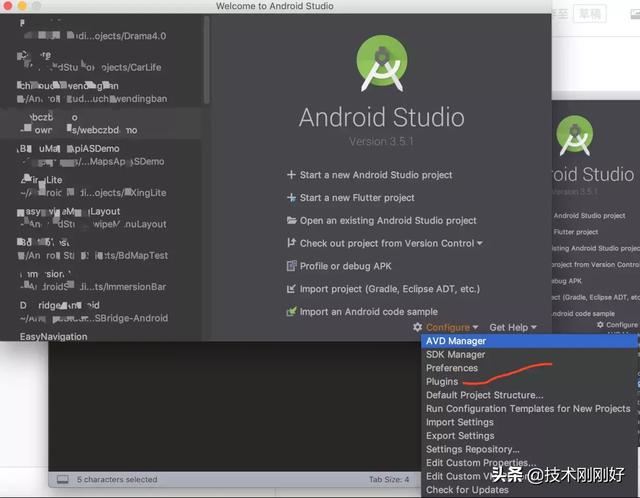
这个图片的plugins就是安装插件的入口,这个入口一共有2个,第一个就是这个界面,第二个入口也就是在打开一个项目过后,选择file-里面。 就是它,点击打开你会看到下面的界面。
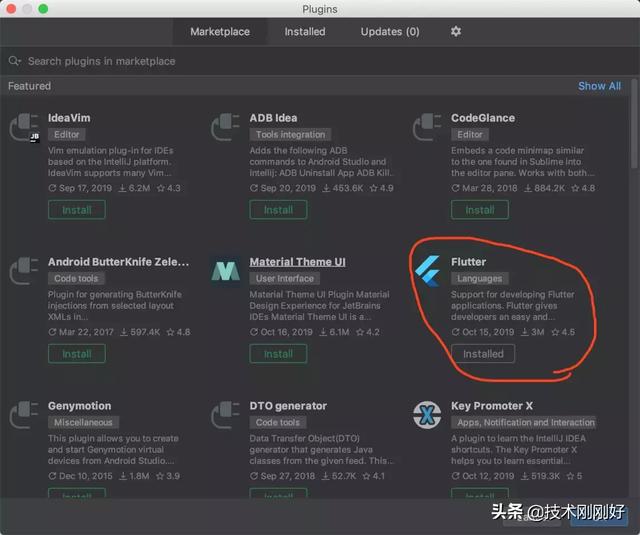
因为笔者已经安装了flutter插件所以显示这个样子的,大家也可以点击上面的搜索框进行搜索插件安装。 如果已经安装完毕可以点击installed按钮进行查看
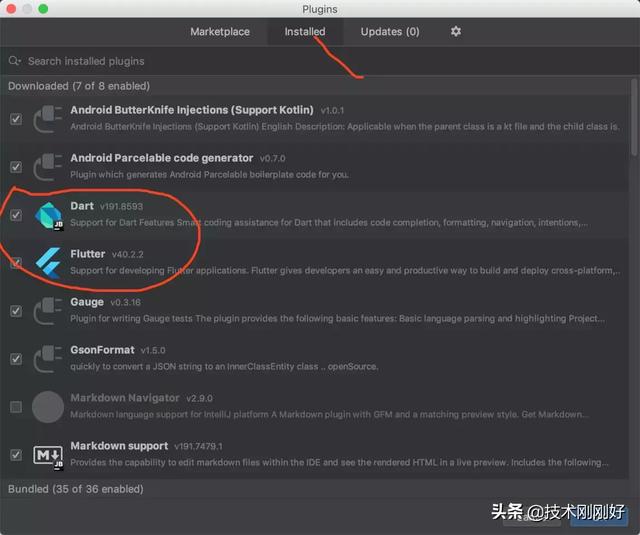
打开就看到如图的样式,就证明flutter的开发工具插件安装完毕。
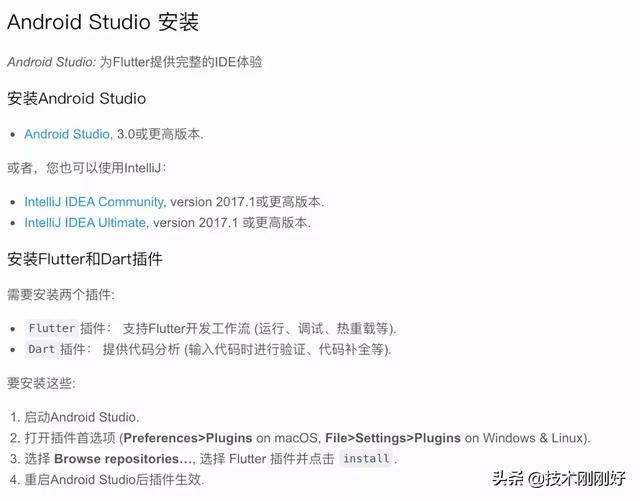
接下来在studio的引导页面就能看到一个选项:Start a new Flutter project项目
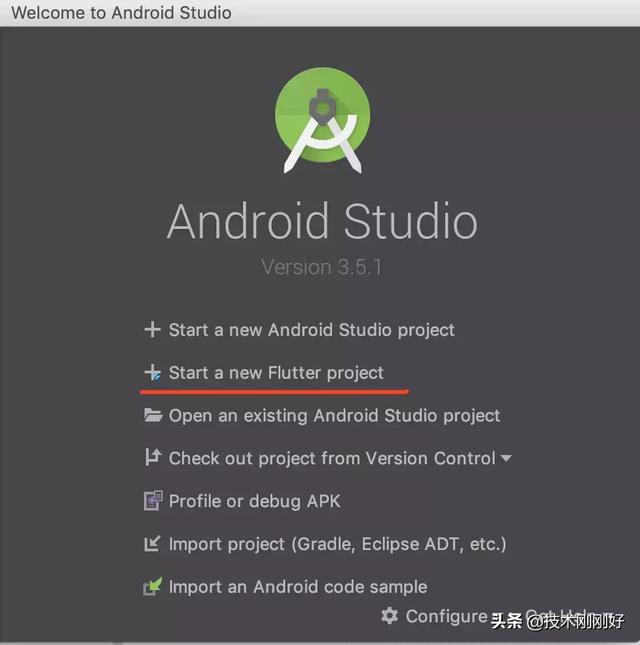
好了本文就讲解完毕了,以后我还会写很多关于Flutter的项目,欢迎大家关注。一路见证我的成长。




















 1208
1208











 被折叠的 条评论
为什么被折叠?
被折叠的 条评论
为什么被折叠?








